CAD建模教程:[5]怎么画圆弧
来源:网络收集 点击: 时间:2024-03-06【导读】:
圆弧作为CAD建模中很常用到的图形,学会如何用CAD画圆弧是很有必要的。下面向大家介绍用云图三维绘制圆弧的两种方法:三点圆弧——通过定义圆弧的始点、终点和中点创建圆弧;相切圆弧。品牌型号:使用平台:云图三维CAD方法/步骤1/3分步阅读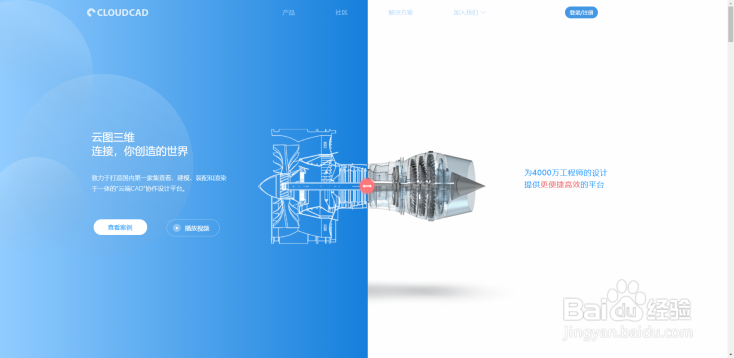 2/3
2/3 3/3
3/3 三点圆弧1/6
三点圆弧1/6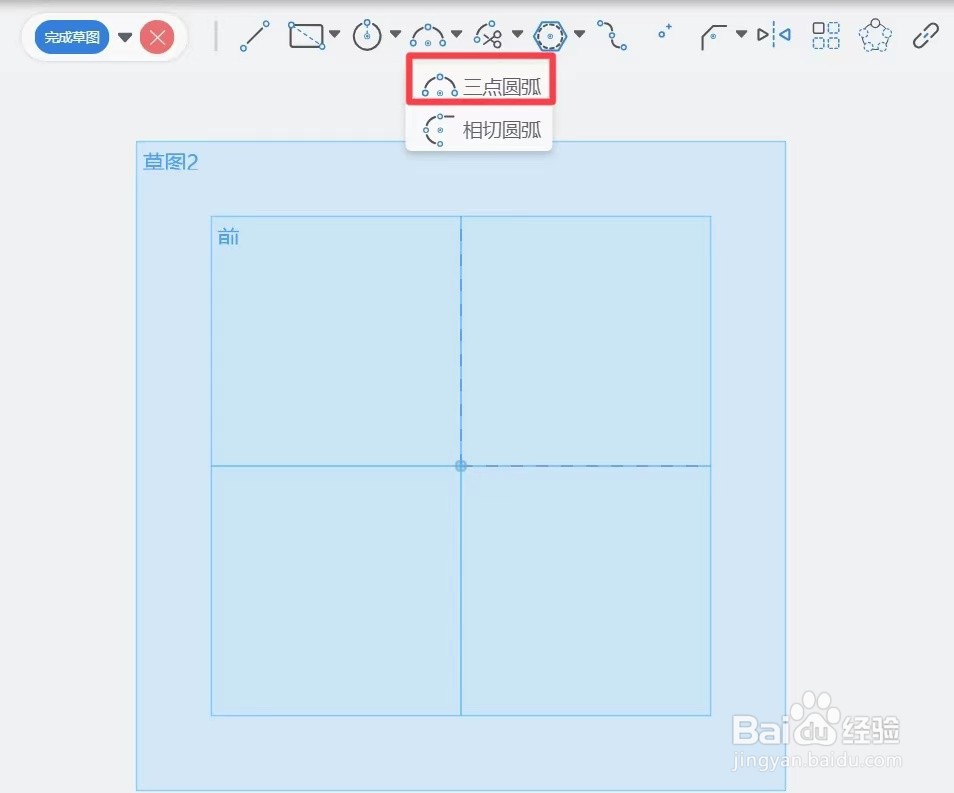 2/6
2/6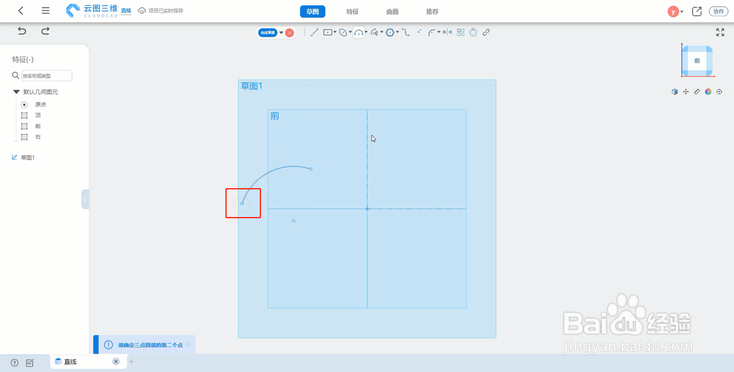 3/6
3/6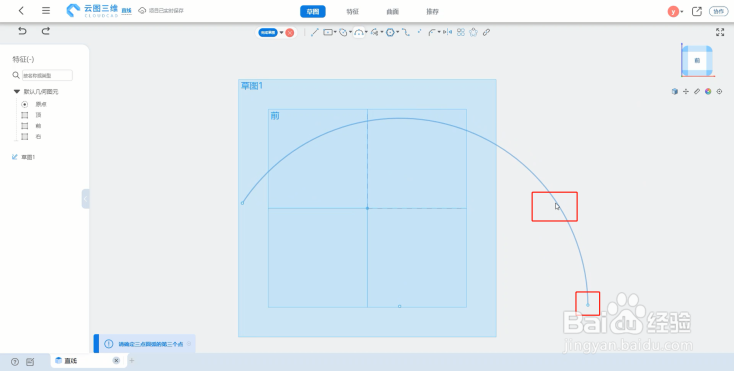 4/6
4/6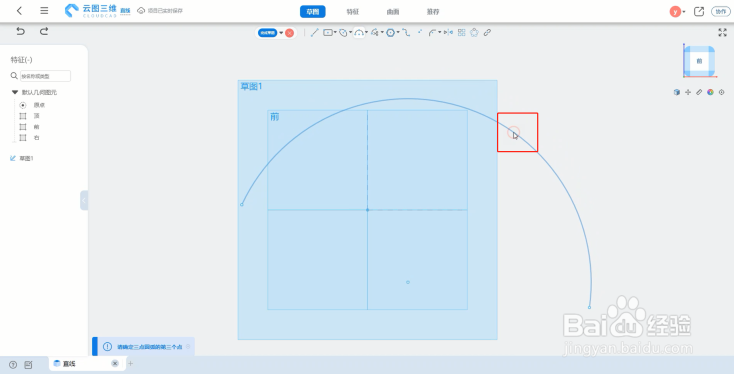 5/6
5/6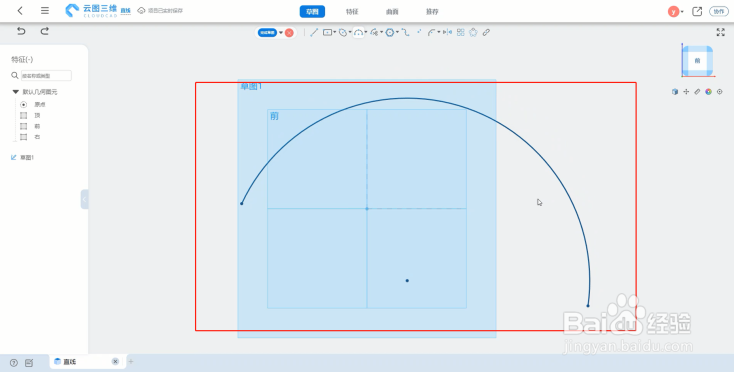 相切圆弧1/5
相切圆弧1/5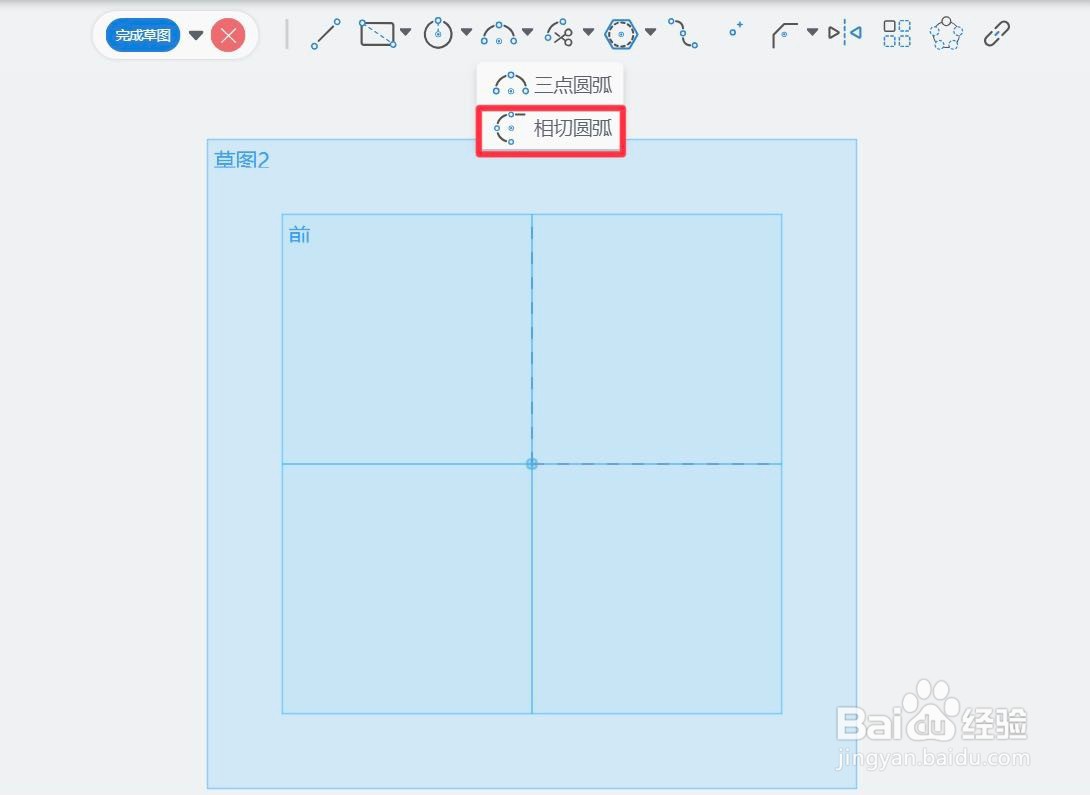 2/5
2/5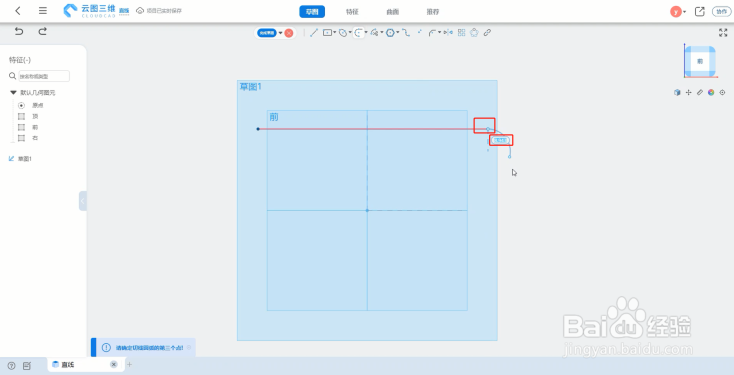 3/5
3/5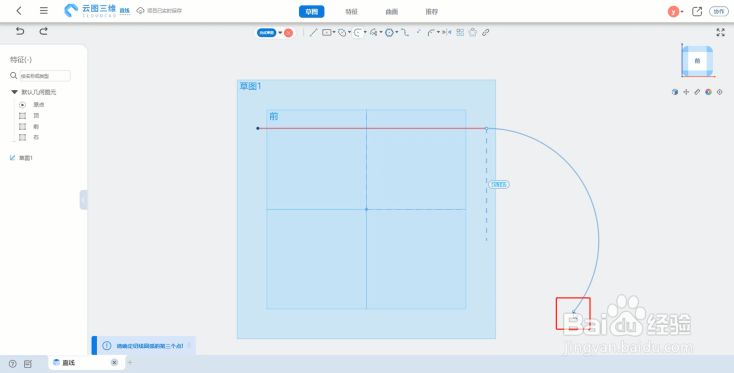 4/5
4/5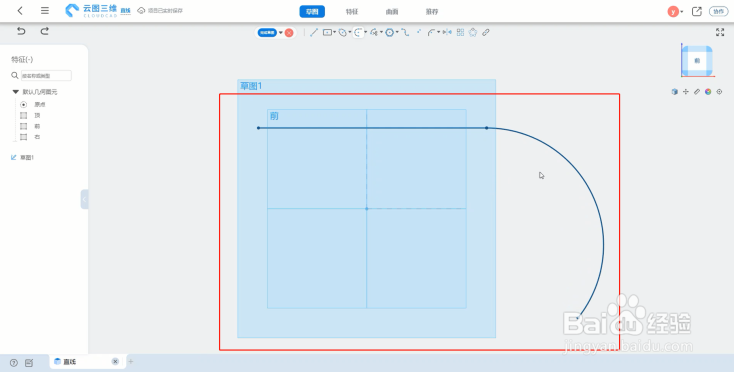
在这里我们使用云图三维CAD,无需下载CAD软件,只需云端登陆平台。
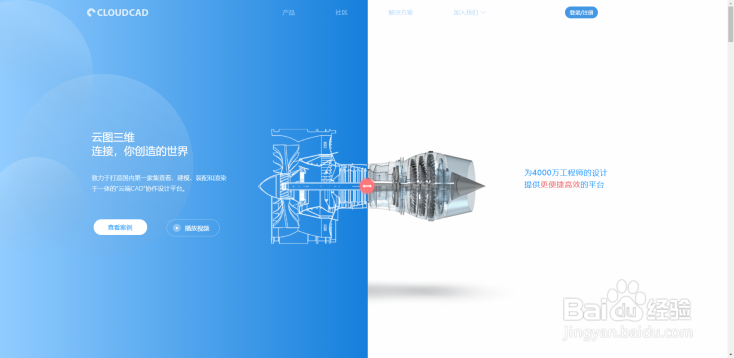 2/3
2/3登录平台,新建模型,进入建模空间。
 3/3
3/3点击开始草图,选中想要绘制草图的平面,开始绘制。
 三点圆弧1/6
三点圆弧1/6点击“三点圆弧”启动三点圆弧命令
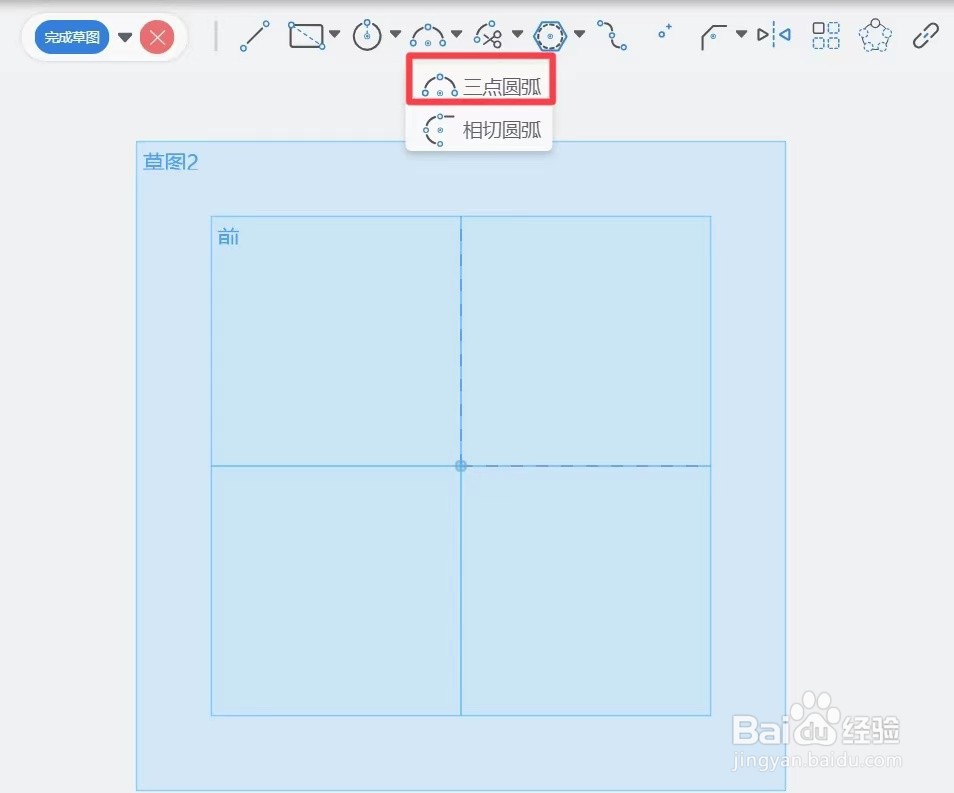 2/6
2/6单击第一下确定圆弧起点,拖动鼠标预览圆弧起点与终点的割线;
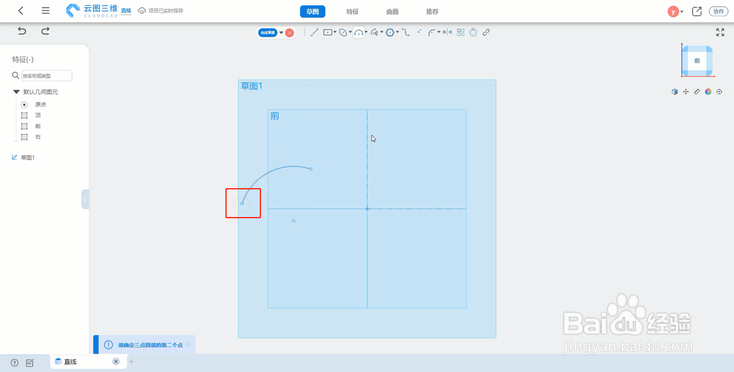 3/6
3/6单击第二下确定圆弧终点,拖动鼠标预览圆弧;
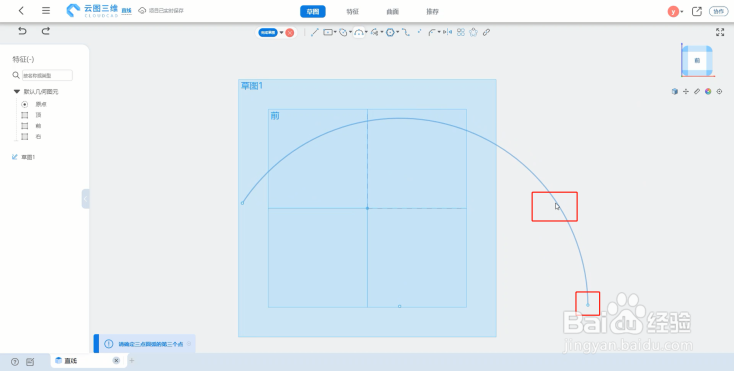 4/6
4/6单击第三下确定圆弧;
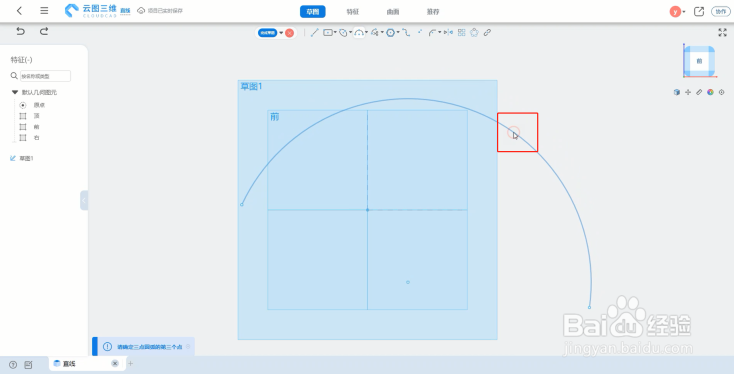 5/6
5/6继续单击鼠标,创建下一个圆弧;
6/6通过点击工具栏中的“三点圆弧”按钮或者使用“ESC”键结束命令。
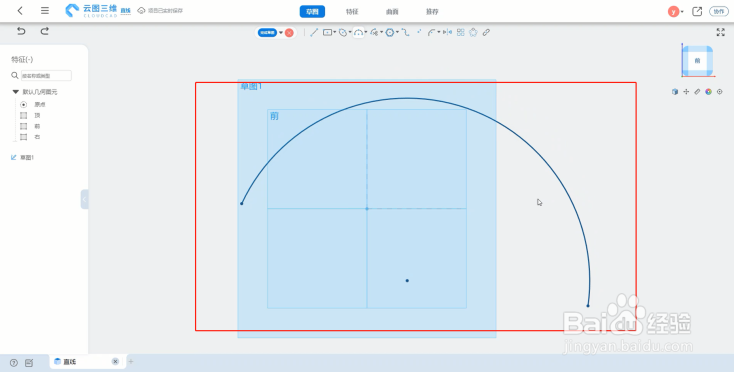 相切圆弧1/5
相切圆弧1/5点击“相切圆弧”启动相切圆弧命令
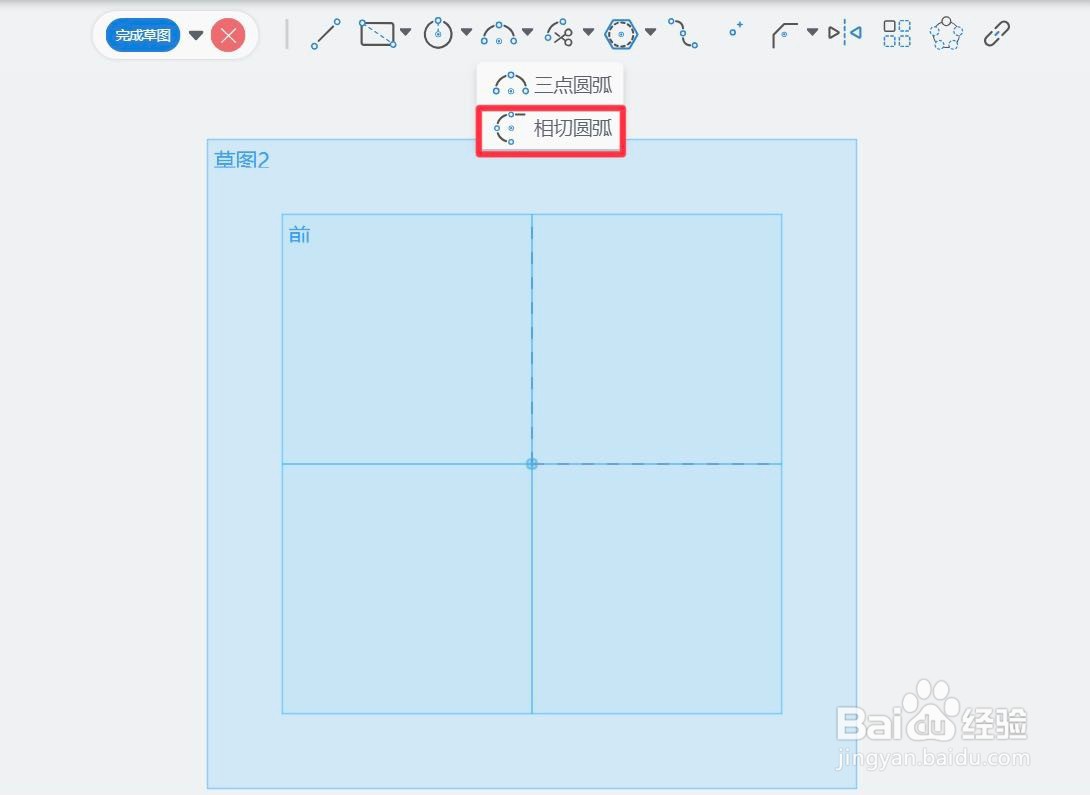 2/5
2/5选择任意线段的端点作为圆弧起点,拖动鼠标预览圆弧起点与终点的割线;
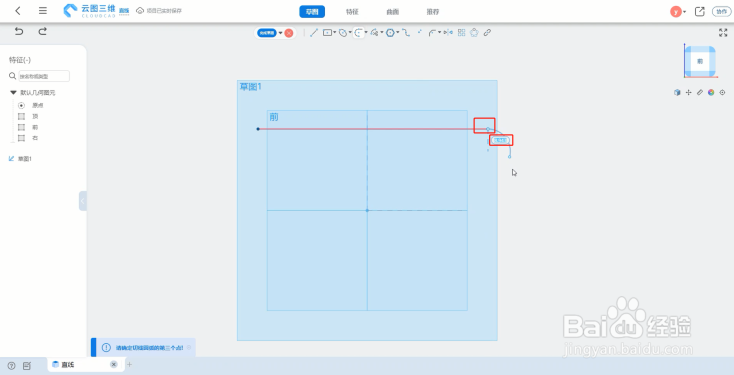 3/5
3/5拖动鼠标预览圆弧,单击第二下确定圆弧终点;
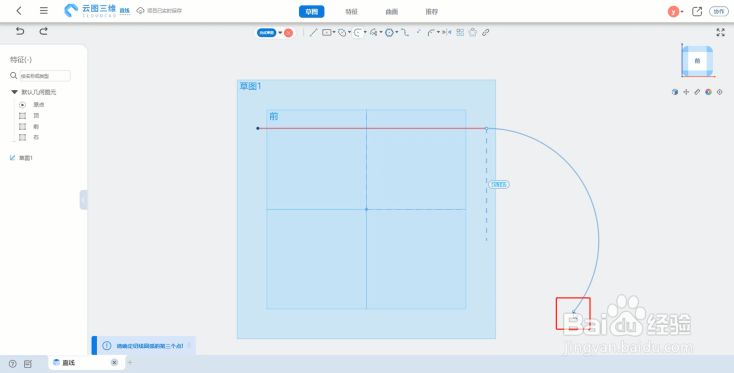 4/5
4/5继续单击鼠标,创建下一个圆弧;
5/5通过点击工具栏中的“三点圆弧”按钮或者使用“ESC”键结束命令。
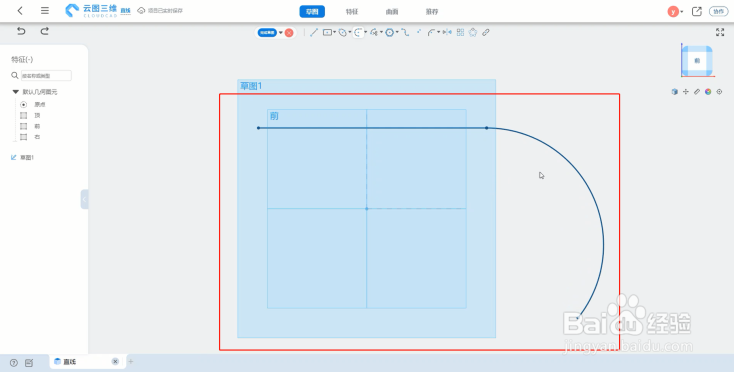
版权声明:
1、本文系转载,版权归原作者所有,旨在传递信息,不代表看本站的观点和立场。
2、本站仅提供信息发布平台,不承担相关法律责任。
3、若侵犯您的版权或隐私,请联系本站管理员删除。
4、文章链接:http://www.1haoku.cn/art_257270.html
上一篇:华为手机如何电话录音
下一篇:华为手机怎么提交换电池服务?
 订阅
订阅